Offrir une somme d’argent en cadeau sur un appareil iOS
- Faites défiler l’écran jusqu’au bas de la page principale de l’iTunes Store ou de l’App Store.
- Touchez Envoyer un cadeau.
- Ouvrez une session dans l’iTunes Store avec votre identifiant Apple.
- Saisissez l’adresse e-mail de la personne à laquelle vous souhaitez envoyer le cadeau iTunes.
- Touchez le montant que vous souhaitez offrir en cadeau, ou saisissez-en un autre.
- Si vous le souhaitez, ajoutez un message.
- Choisissez le jour d’envoi du cadeau.
- Sélectionnez un thème pour votre cadeau.
- Touchez Acheter, puis Acheter pour confirmer.
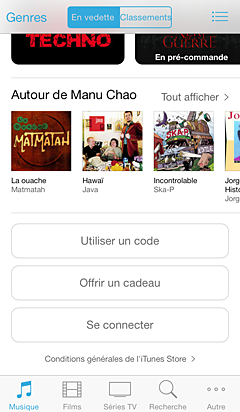
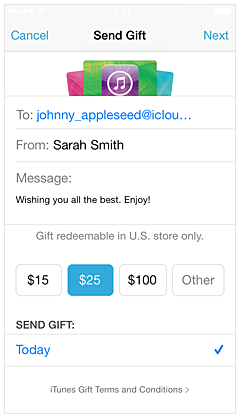
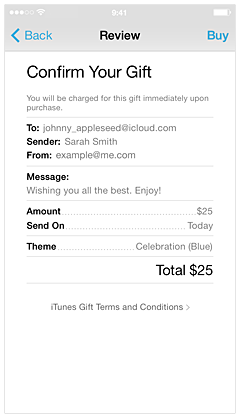
Offrir un article sur un appareil iOS
- Dans l’App Store ou l’iTunes Store, recherchez l’article que vous souhaitez offrir.
- Touchez l’icône de partage dans la partie supérieure droite.
- Touchez l’icône Cadeau.
- Ouvrez une session dans l’iTunes Store avec votre identifiant Apple.
- Saisissez l’adresse e-mail de la personne à laquelle vous souhaitez envoyer le cadeau iTunes.
- Si vous le souhaitez, ajoutez un message.
- Choisissez le jour d’envoi du cadeau.
- Sélectionnez un thème pour votre cadeau.
- Touchez Acheter, puis Acheter pour confirmer.
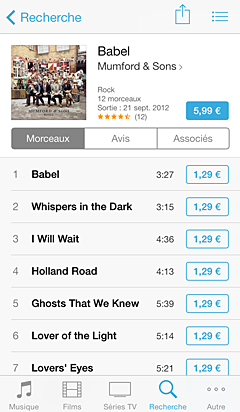
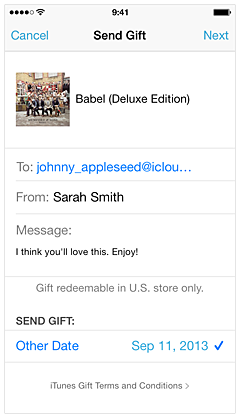
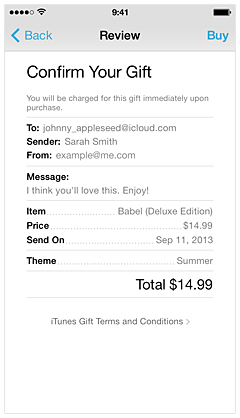
Offrir une somme d’argent sur un Mac ou PC
- Accédez à l’iTunes Store dans iTunes 11 ou version ultérieure.
- Ouvrez une session dans l’iTunes Store avec votre identifiant Apple.
- Cliquez sur Envoyer le cadeau iTunes, sous Liens rapides.
- Saisissez l’adresse e-mail de la personne à laquelle vous souhaitez envoyer le cadeau iTunes.
- Cliquez sur le montant que vous souhaitez offrir en cadeau, ou saisissez-en un autre.
- Si vous le souhaitez, ajoutez un message.
- Choisissez le jour d’envoi du cadeau, puis cliquez sur Suivant.
- Sélectionnez un thème pour votre cadeau, puis cliquez sur Suivant.
- Confirmez votre commande, puis cliquez sur Acheter le cadeau.
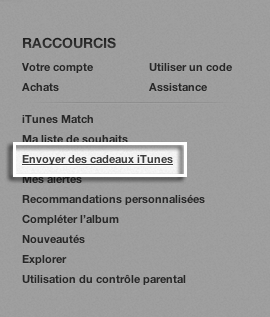
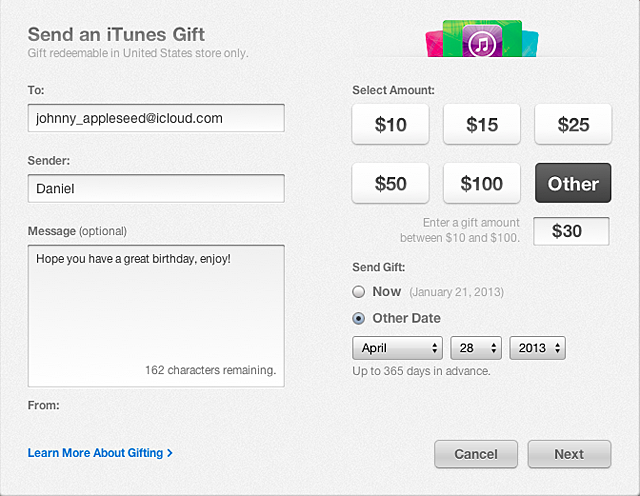
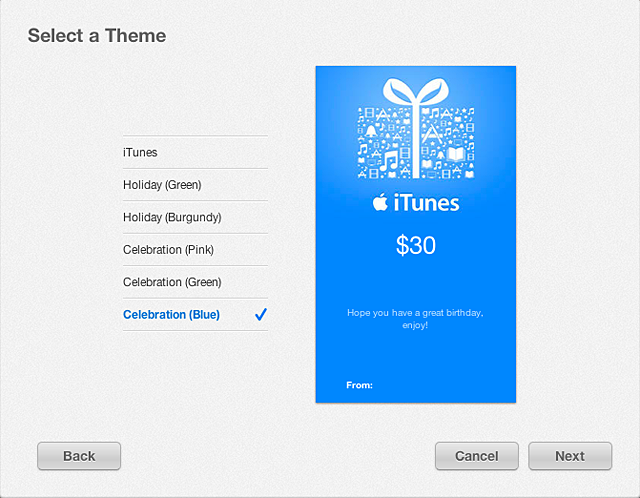
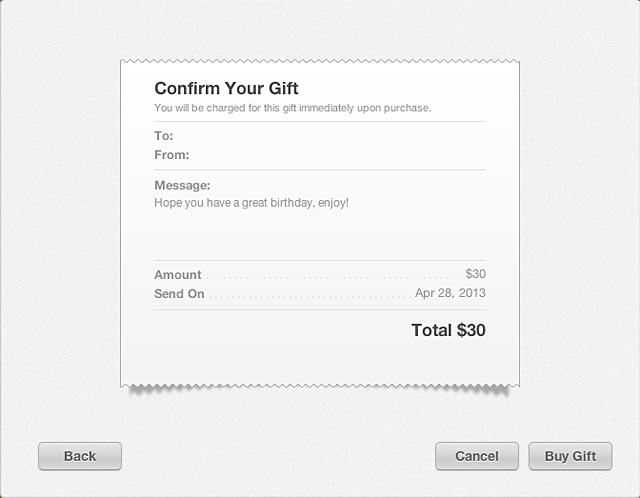
Offrir un article sur un Mac ou PC
- Ouvrez une session dans l’iTunes Store avec votre identifiant Apple.
- Dans l’App Store ou l’iTunes Store, recherchez l’article que vous souhaitez offrir.
- Cliquez sur la flèche située à droite du prix, puis sélectionnez Offrir cet article.
- Saisissez l’adresse e-mail de la personne à laquelle vous souhaitez envoyer le cadeau iTunes.
- Si vous le souhaitez, ajoutez un message.
- Choisissez le jour d’envoi du cadeau, puis cliquez sur Suivant.
- Sélectionnez un thème pour votre cadeau, puis cliquez sur Suivant.
- Confirmez votre achat, puis cliquez sur Acheter le cadeau.
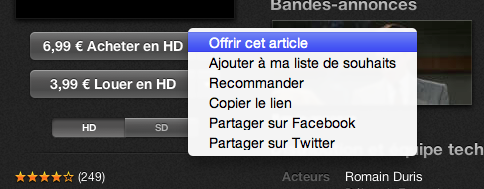
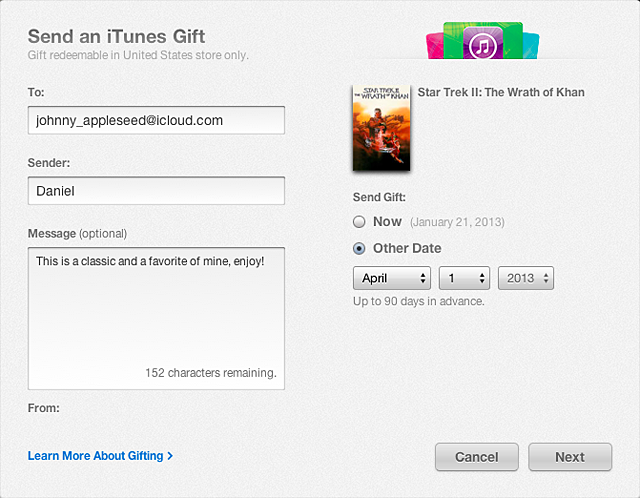
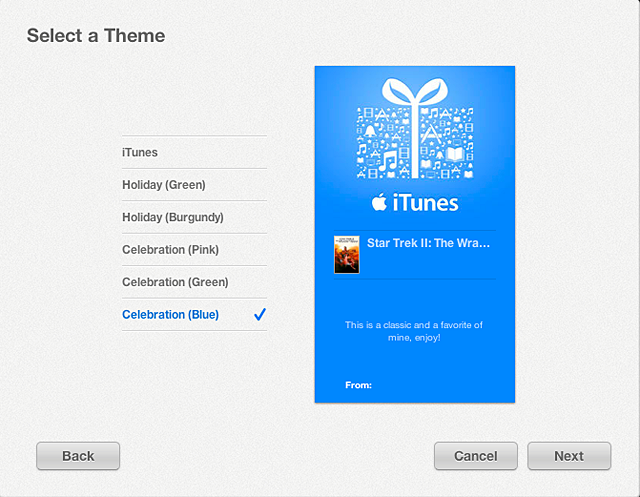
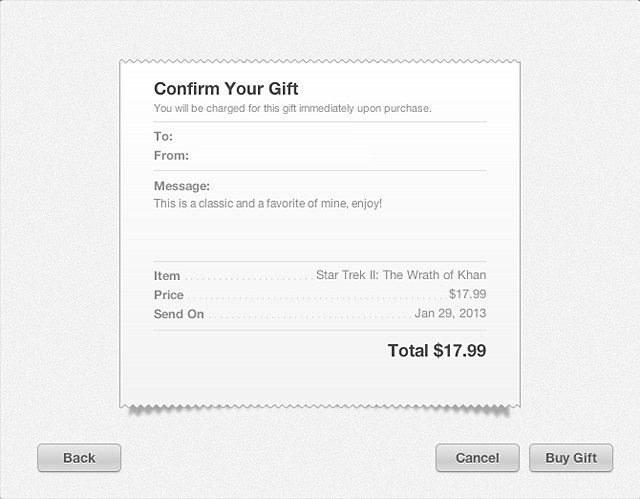
Remarque : une carte bancaire valide doit être enregistrée pour pouvoir acheter un cadeau iTunes. Vous ne pouvez pas utiliser de crédit iTunes à cet effet. Il n’est pas possible d’utiliser des cadeaux achetés hors de leur pays d’achat. Par exemple, tout cadeau iTunes acheté en France ne peut être utilisé ailleurs qu’en France. Vous pouvez contacter l’assistance Apple pour annuler un cadeau iTunes jusqu’à deux jours avant sa date de livraison.
Découvrez comment renvoyer un cadeau iTunes.
1Vous devez disposer d’iTunes 11 ou version ultérieure pour offrir des livres sur un ordinateur, et d’iBooks 3.2 ou version ultérieure pour effectuer cette opération sous iOS 7 ou version ultérieure.